相信很多朋友都遇到过以下问题,就是Excel表格怎么设置重复提醒。。针对这个问题,今天小编就搜集了网上的相关信息,给大家做个Excel表格怎么设置重复提醒。的解答。希望看完这个教程之后能够解决大家Excel表格怎么设置重复提醒。的相关问题。
如果表格需要数据量比较大,那在输入的时候就特别担心会不会重复了。那Excel表格能不能设置如果遇到重复的内容,就会主动提醒你,这部分内容有重复呢?答案不必多说,自然是可以将Excel表格设置成重复提醒的。到底怎么设置重复提醒呢?下面就让我们一起学习下关于Excel表格重复提醒设置教程吧。
Excel表格重复提醒设置教程
1.首先我们选中担心出现重复数据的部分,在后再头部功能栏里点击数据,知道“数据验证”这一功能(有的也叫数据有效性)
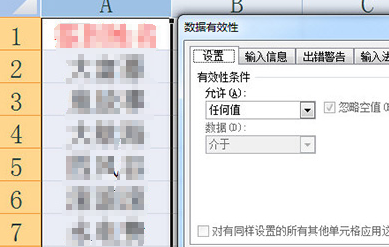
2.在弹出窗口中有效性-允许功能框中选择“自定义”,接着在下面公示栏中输入命令:=COUNTIF(A:A,A1)=1,其中括号中表示你所框选的部分,等于1说明只能出现一次

3.在【出错警告】中输入要提示的信息,比如“该内容出现重复”或者“重复内容”

4.然后“确定”,这样Excel表格重复提醒设置就完成了,再出现重复内容的时候,会提示重复了。

当然如果你使用的事WPS,那操作可能更加简单,它的“数据”功能中,直接带有“拒绝录入重复项”。如果已经有重复的还能直接删除,为WPS点个赞,这功能太实用了。